Microsoft Dynamics 365 Customer Engagement (on-premises) Reporting Extensions 설치
이 문서는 Dynamics 365 Customer Engagement (on-premises), 버전 9.1 업데이트에 적용되지 않습니다. 업데이트 9.1의 새로운 기능에 대해 알아보려면 새로운 기능을 참조하십시오.
Dynamics 365 Customer Engagement (on-premises), 버전 9.0에 대한 토픽을 알아보려면 좌측 탐색 창 위에 위치한 버전을 선택합니다.
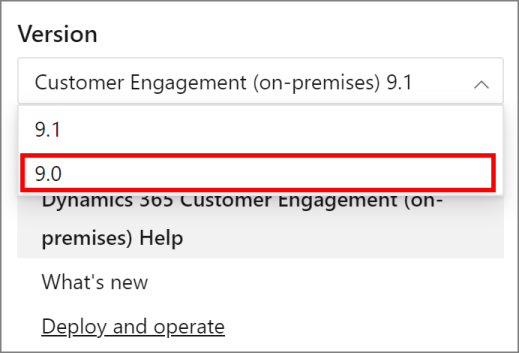
Microsoft Dynamics 365 Reporting Extensions에는 다음과 같은 요구 사항이 있습니다.
Microsoft Dynamics 365 Reporting Extensions 설치를 실행하기 전에 Dynamics 365 Server 설치를 완료해야 합니다.
지원되는 SQL Server Reporting Services 버전이 설치된 컴퓨터에서 Microsoft Dynamics 365 Reporting Extensions 설치 프로그램을 실행해야 합니다. 추가 정보: Microsoft Dynamics 365 Customer Engagement (on-premises) 보고 요구 사항.
경고
Visual Studio에 포함된 보고서 뷰어 컨트롤을 사용하는 Dynamics 365 Customer Engagement (on-premises) 사용자는 액세스 권한이 있는 보고서의 정보를 볼 수 있습니다. 사용자는 이 컨트롤을 사용하여 Dynamics 365 Customer Engagement (on-premises)에서 보고서를 실행할 때 표시되지 않는 추가 보고서 및 세션 데이터를 볼 수 있습니다. 기밀 데이터 노출 위험을 줄이려면 Microsoft Dynamics 365 Reporting Extensions가 설치된 SQL Server Reporting Services 웹 사이트를 TLS(전송 계층 보안) 또는 SSL(Secure Sockets Layer)(보안 HTTP라고도 함) 연결만 허용하도록 구성하는 것이 좋습니다. 추가 정보: 기본 모드 보고서 서버에서 SSL 연결 구성
특정 보안 취약점의 위험을 줄이려면 Dynamics 365 Customer Engagement (on-premises) 및 SQL Server Reporting Services 웹 사이트를 실행하는 데 사용되는 응용 프로그램 풀에 대해 서로 다른 Active Directory 계정을 사용하는 것이 좋습니다.
Microsoft Dynamics 365 Customer Engagement (on-premises) Reporting Extensions 설치
Microsoft Dynamics 365 Reporting Extensions를 설치하려면 Microsoft Dynamics 365 Reporting Extensions 설치 파일을 찾고 다음 단계를 따르십시오.
..\Server\amd64\SrsDataConnector 폴더에서 SetupSrsDataConnector.exe를 두 번 클릭합니다.
Microsoft Microsoft Dynamics 365 Customer Engagement (on-premises) Reporting Extensions 설정 시작 페이지에서 Microsoft Dynamics 365 Reporting Extensions 설치 프로그램을 업데이트할지 여부를 선택합니다. 업데이트가 제공되는 경우에는 최신 버전을 다운로드하는 것이 좋습니다. 이렇게 하려면 설치 파일 업데이트를 선택하고 업데이트 프로세스가 완료될 때까지 기다린 후 다음을 선택합니다.
사용권 계약 페이지에서 정보를 검토하고 사용권 계약에 동의하는 경우 동의함을 선택한 다음 동의함을 선택합니다.
설치에서 누락된 구성 요소가 검색되면 설치에 필요한 구성 요소 페이지가 나타납니다.
필수 구성 요소가 이미 설치된 경우 이 페이지가 표시되지 않습니다.
나열된 필수 구성 요소를 설치하지 않은 경우에는 지금 설치할 수 있습니다. 설치를 선택합니다. 구성 요소가 설치되면 상태 열이 누락에서 설치됨으로 변경되고, 다음을 선택하여 작업을 계속할 수 있습니다.
구성 데이터베이스 서버 지정 페이지에서 의 기본 SQL Server 인스턴스를 사용 중인 경우 SQL Server를 실행 중이고 구성 데이터베이스(MSCRM_CONFIG)를 포함하는 컴퓨터의 이름을 입력한 후 다음을 선택합니다.
노트
기본 SQL Server 인스턴스를 사용하지 않으면 <machine-name><instance-name>을 입력합니다.
SSRS 인스턴스 이름 지정 페이지에서 Dynamics 365 Customer Engagement (on-premises) 보고에 사용할 SQL Server Reporting Services 인스턴스를 선택한 후 다음을 선택합니다.
Microsoft 업데이트 옵트인 선택 페이지에서 Microsoft 제품 업데이트 확인에 Microsoft 업데이트를 사용할지 여부를 선택하고 다음을 선택합니다. 컴퓨터를 최신 및 보안 상태로 유지할 수 있으므로 Microsoft 업데이트를 사용하여 업데이트를 확인하는 것이 좋습니다.
설치 위치 선택 페이지에서 기본 위치를 그대로 사용하거나 Microsoft Dynamics 365 Reporting Extensions를 설치하려는 다른 파일 설치 위치를 입력합니다. 다음을 선택합니다.
시스템 검사 페이지가 표시됩니다. 이 페이지는 성공적인 Microsoft Dynamics 365 Reporting Extensions 설치를 위한 요구 사항을 요약한 것입니다. 설치를 계속하려면 오류를 해결해야 합니다. 모든 오류를 해결해야 합니다. 오류가 없거나 경고만 표시된 경우 설치를 계속할 수 있습니다. 이렇게 하려면 다음을 선택합니다.
서비스 중단 경고 페이지가 나타납니다. 중지하거나 다시 시작할 서비스의 적합성을 확인하고 다음을 선택합니다.
Microsoft Dynamics 365 Customer Engagement (on-premises) Reporting Extensions 설치 준비 완료 페이지를 검토한 다음 뒤로를 선택하여 오류를 해결합니다. 계속할 준비가 되면 설치를 선택합니다.
설치가 완료되면 Microsoft Dynamics 365 Customer Engagement (on-premises) Reporting Extensions Reporting Extensions 설치 완료 페이지가 나타납니다. 마침을 선택합니다.
설치하는 동안 기본 조직에 대한 보고서가 게시됩니다.
중요
다음과 같은 경우에는 보고서가 게시되지 않습니다.
- Microsoft Dynamics 365 Reporting Extensions 설치 프로그램을 실행하는 사용자에게 조직 데이터베이스에 대한 적합한 권한이 없습니다.
- 조직에서 사용 중인 것과 다른 SQL Server Reporting Services 인스턴스에 대해 Microsoft Dynamics 365 Reporting Extensions가 설치되었습니다.
- 조직의 기본 언어는 설치 중인 Microsoft Dynamics 365 Reporting Extensions의 언어와 다릅니다.